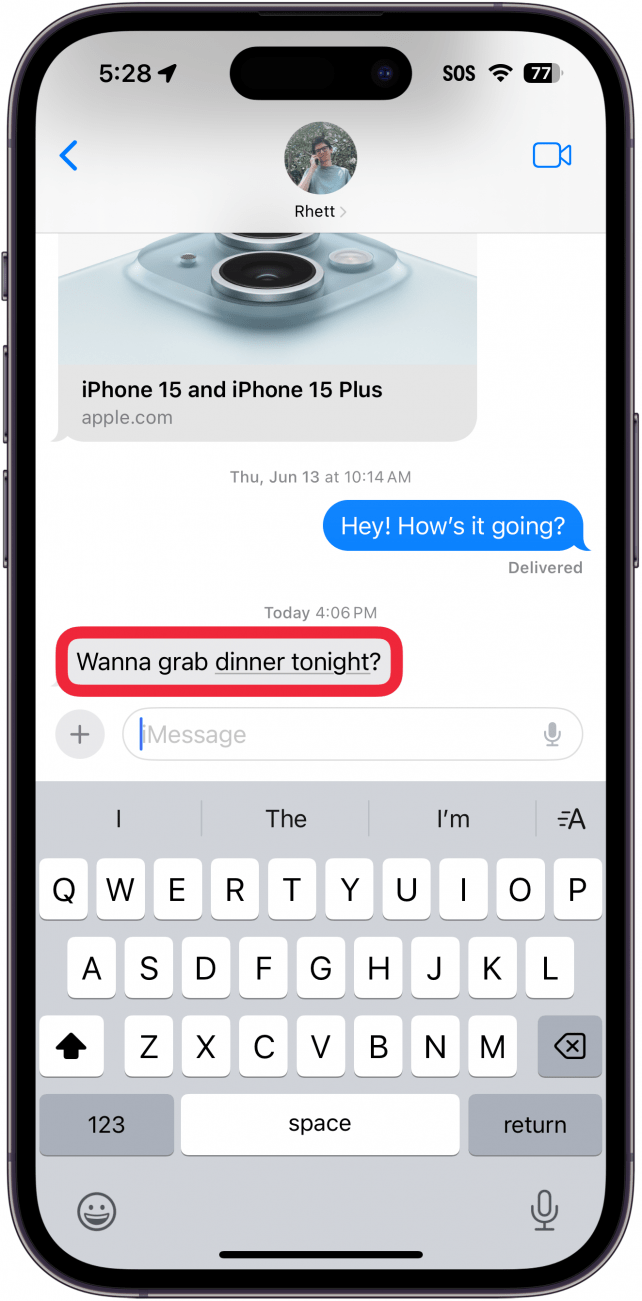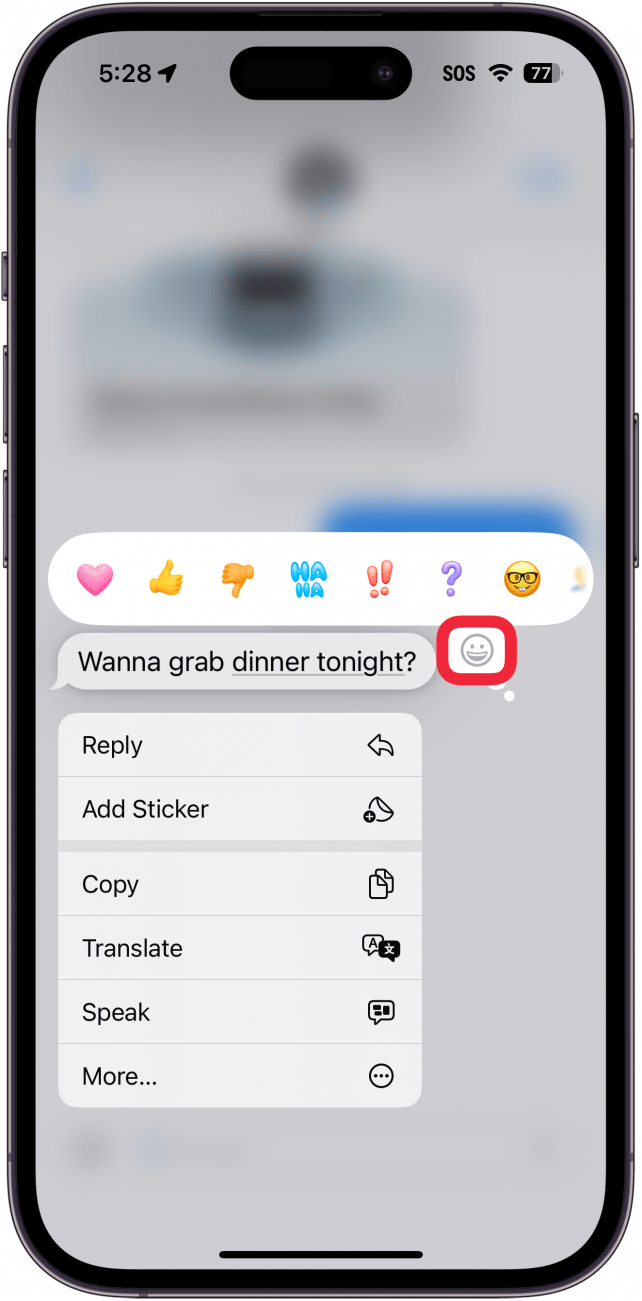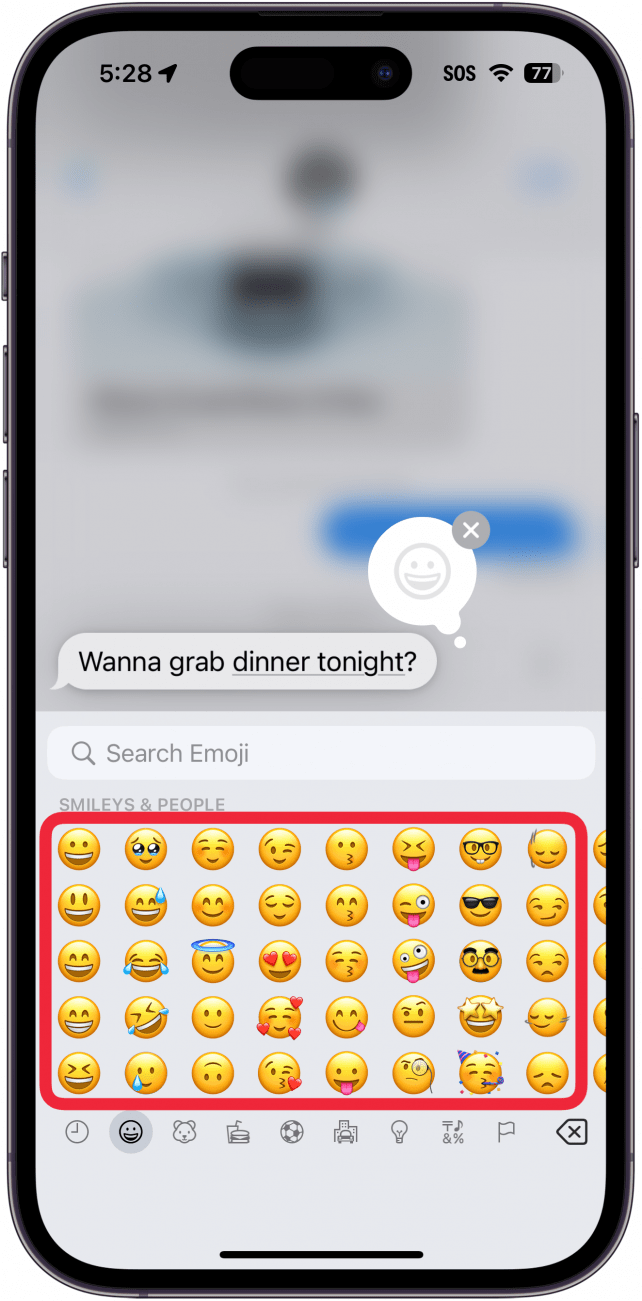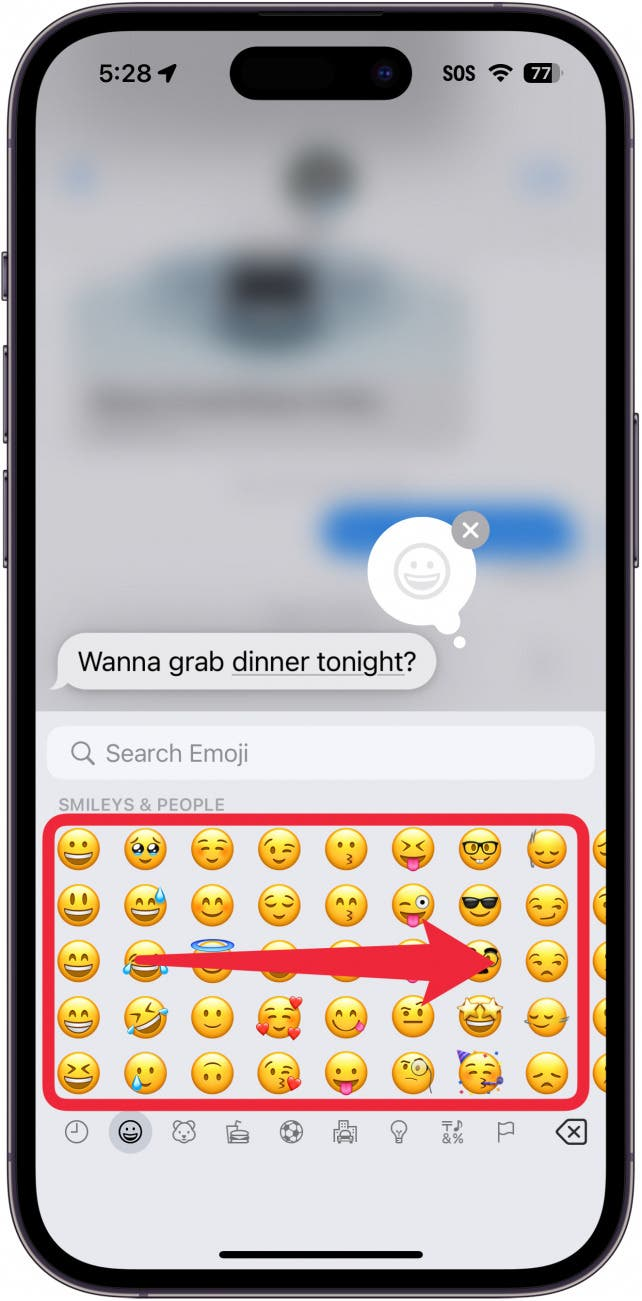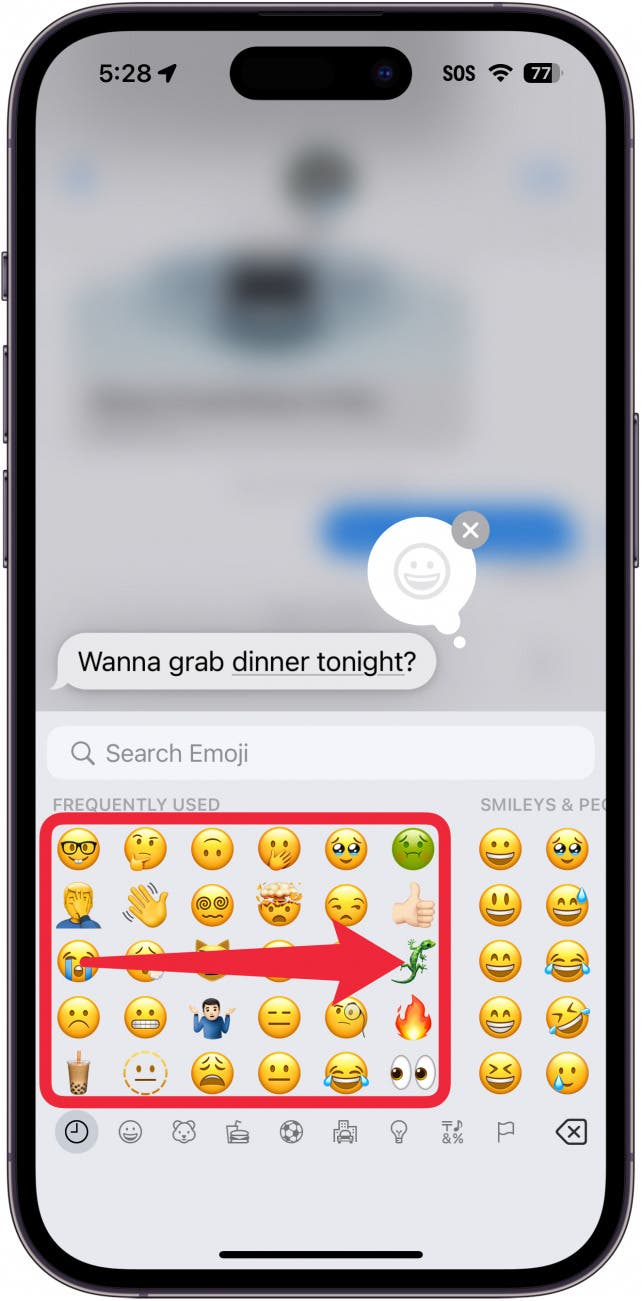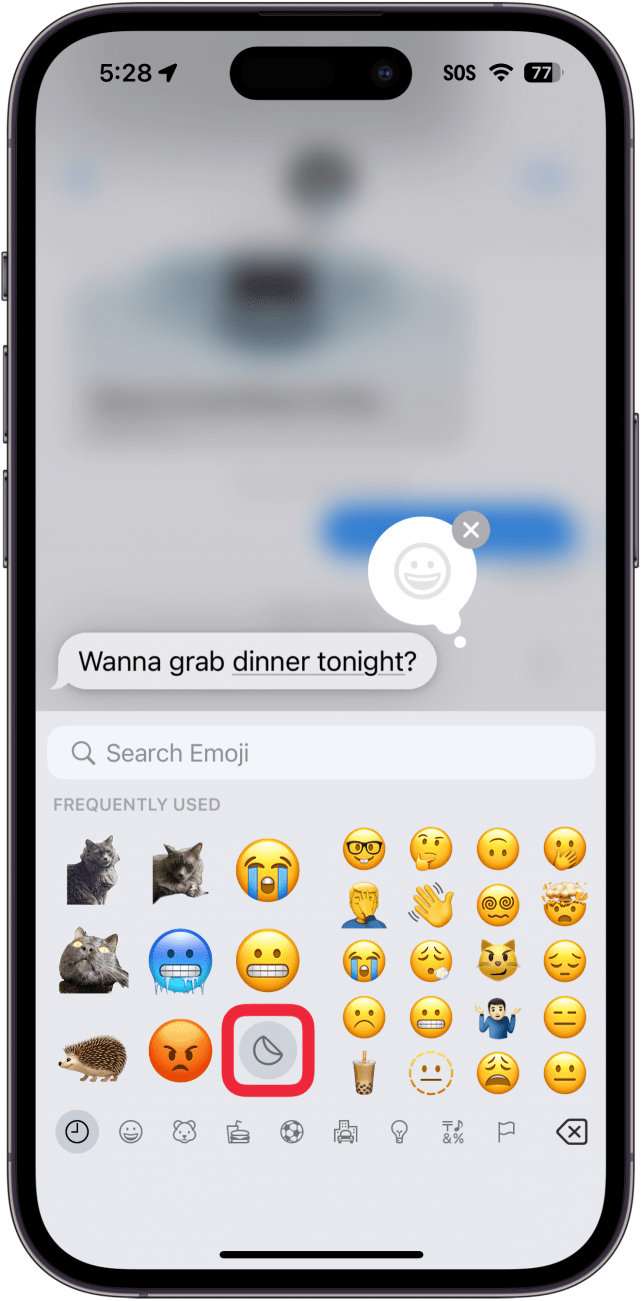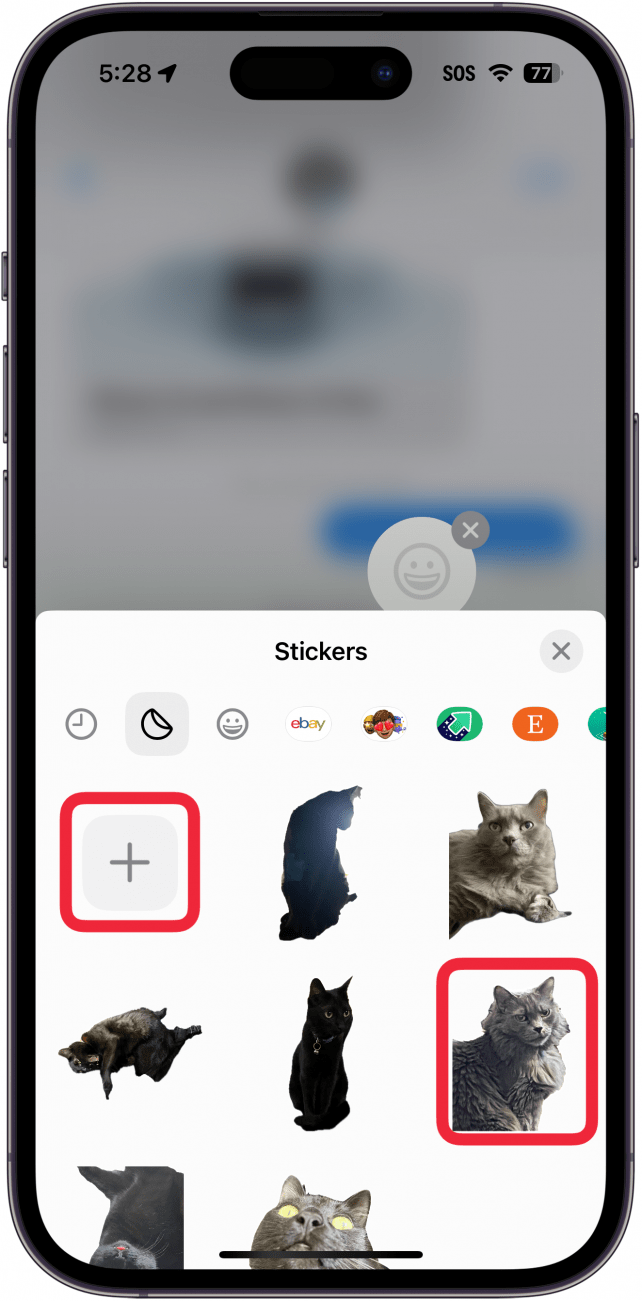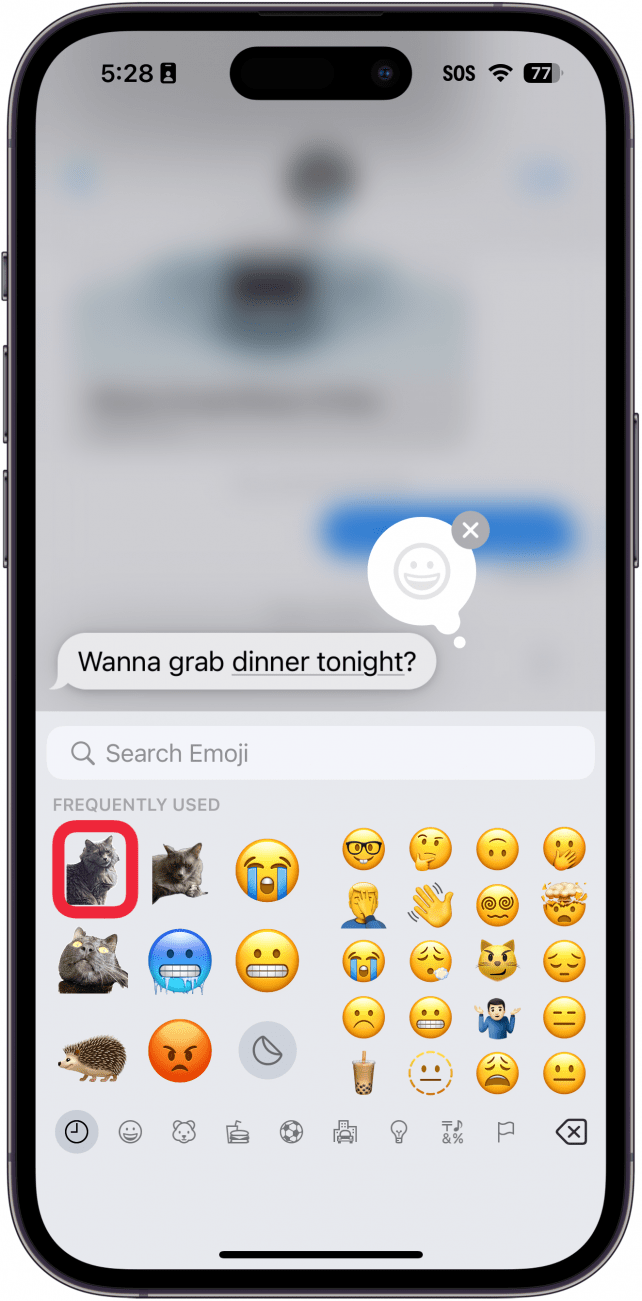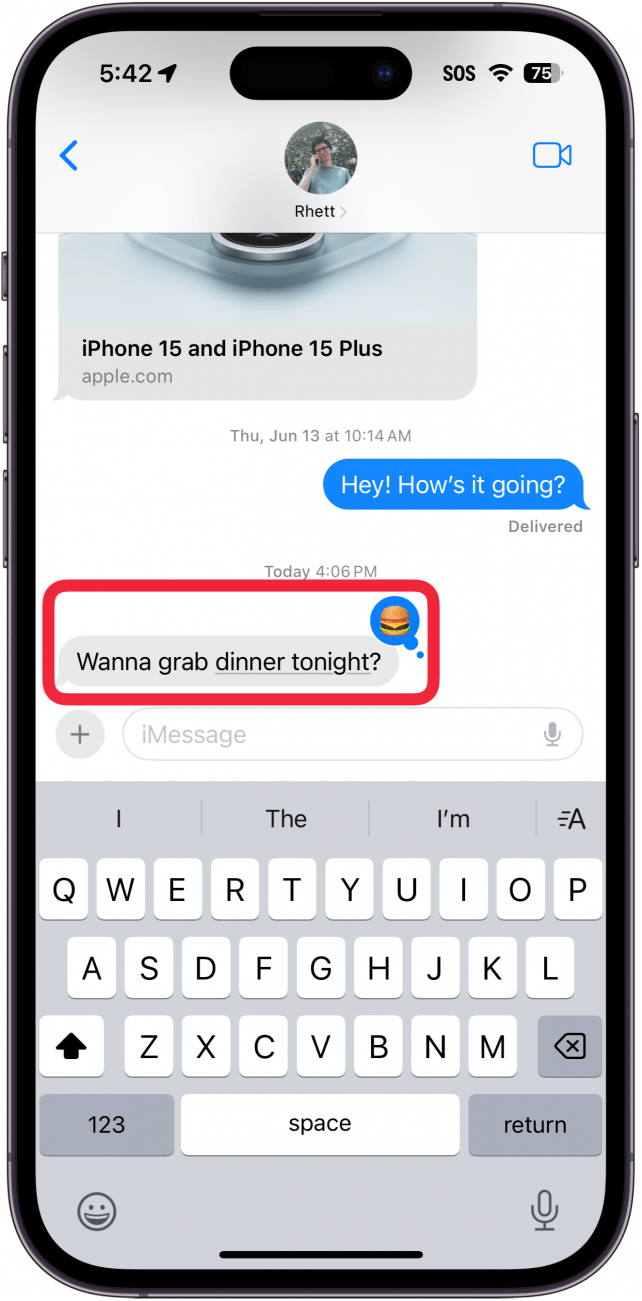ستتلقى ميزة Tapback الخاصة بـ iPhone ترقية في iOS 18. تتيح لك ميزة رد الفعل المفيدة إعطاء الرسائل إبهامًا أو إبهامًا أو قلبًا أو يتفاعل مع الضحك أو الصدمة. أحدث إصدار من iOS يمنحك المزيد من ردود الفعل Tapback!
لماذا ستحب هذه النصيحة:
- استخدم الرموز التعبيرية للتفاعل بشكل أكثر دقة مع كل رسالة.
- إنشاء الرموز التعبيرية المخصصة مع الملصقات واستخدمها كتفاعلات.
كيفية استخدام Tapback على iPhone للرد مع الرموز التعبيرية والملصقات
متطلبات النظام
تعمل هذه النصيحة على أجهزة iPhone التي تعمل على تشغيل iOS 18 أو أحدث. تعرف على كيفية التحديث إلى أحدث إصدار من iOS .
أحدث تحديث لجهاز iPhone الخاص بك يحسن ميزة Tapback. ما هو tapback على imessage؟ تتيح لك هذه الميزة “الرد” على الرسائل التي تحتوي على “ها ها ها” ، أو إبهام ، أو إبهام لأسفل ، أو قلب ، أو علامة استفهام ، أو علامة تعجب. ومع ذلك ، مع أحدث تحديث للبرامج ، لديك جميع ردود الفعل السابقة بالإضافة إلى أنه يمكنك الرد مع أي رموز تعبيرية أو ملصق. إليك كيفية استخدام ميزة Tapback الخاصة بـ iPhone الجديدة للرد مع الرموز التعبيرية.
 اكتشف ميزات iPhone الخاصة بـ iPhone Tip Tip Tip Daily (مع لقطات شاشة وتعليمات واضحة) حتى تتمكن من إتقان iPhone في دقيقة واحدة فقط في اليوم.
اكتشف ميزات iPhone الخاصة بـ iPhone Tip Tip Tip Daily (مع لقطات شاشة وتعليمات واضحة) حتى تتمكن من إتقان iPhone في دقيقة واحدة فقط في اليوم.
- اضغط مع الاستمرار على رسالة نصية.

- عندما تنبثق قائمة Tapback ، يمكنك التمرير اليسرى لرؤية بعض الرموز التعبيرية المقترحة.

- يمكنك النقر على أيقونة الرموز التعبيرية لاختيار أي رمز تعبيري.

- ستظهر قائمة الرموز التعبيرية ، والتي يمكنك الاختيار منها من أي رموز تعبيرية.

- يمكنك التمرير مباشرة إلى الرموز التعبيرية المستخدمة بشكل متكرر.

- استمر في الضرب على ملصقاتك.

- يمكنك الاختيار من بين الملصقات المستخدمة بشكل متكرر ، أو النقر على أيقونة الملصقات لاختيار ملصق آخر.

- حدد ملصقًا أو قم بإنشاء جهاز جديد.

- عندما يتم إرجاعك إلى شاشة الرموز التعبيرية ، انقر فوق الملصق أو اختر رمز تعبيري آخر.

- سواء كنت تتفاعل مع رموز تعبيرية أو ملصق ، سترى ذلك في فقاعة صغيرة فوق الرسالة.

هذه هي كيفية استخدام ميزات imessage tapback الجديدة. يمكنك الرد مع أي رموز تعبيرية أو ملصق لديك. بعد ذلك ، إليك كيفية معرفة من كان رد فعله في imessage .
المزيد عن استخدام iMessage
- كيف تعرف ما إذا كان شخص ما يقرأ رسالتك على iPhone
- لا تفوت رسالة نصية مع زر اللحاق بالركب
- إلغاء رسالة مع iOS 16: هل ما زال الناس يراها؟